無法驗證您的 Office 365 訂閱
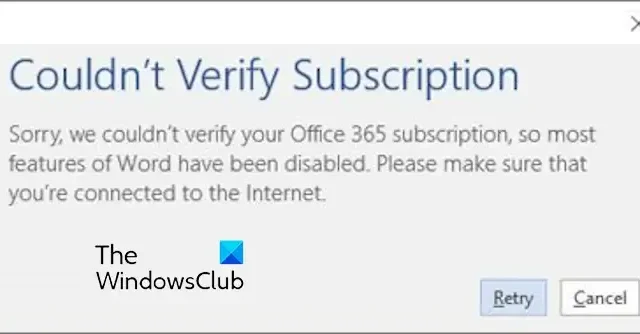
您是否在 Microsoft Office 應用程式中不斷收到「無法驗證訂閱」錯誤提示?一些 Office 使用者報告在使用不同的 Office 應用程式時收到此錯誤訊息。
以下是針對不同應用程式的此錯誤訊息的一些範例:
抱歉,我們無法驗證您的 Office 365 訂閱,因此 Word 的大部分功能已停用。請確保您已連接至網際網路。
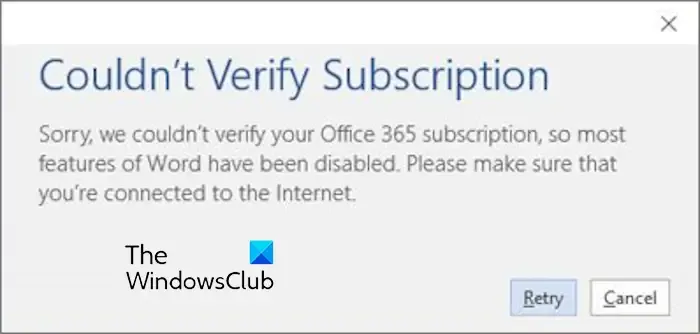
PowerPoint、Excel 或 Outlook 無法驗證您的 Office 365 訂閱。請確保您已連接至網際網路。
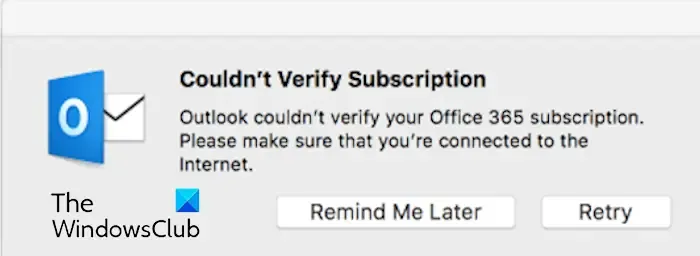
如果您的 Office 訂閱已結束,則可能會發生此錯誤。但是,其他一些原因可能會觸發此錯誤,包括 Office 憑證損壞、先前不活動的授權金鑰、帳戶不正確等。
無法驗證您的 Office 365 訂閱
如果您在 Outlook、PowerPoint、Word、Excel 或任何其他 Office 應用程式中收到「無法驗證訂閱」錯誤,請使用下列解決方案來修復此錯誤:
- 確保您的網路連線運作正常。
- 查看您的訂閱狀態。
- 使用正確的帳號登入。
- 檢查是否安裝了多個 Office 副本。
- 更新辦公室。
- 執行 Microsoft 支援和復原助理疑難排解程式。
- 清除先前的 Office 啟動。
- 刪除 Windows 憑證管理員中儲存的 Office 憑證。
- 聯絡微軟支援。
1]確保您的網路連線運作正常
由於錯誤訊息要求您驗證互聯網連接,因此要修復此錯誤,您應該做的第一件事是確保您已良好連接到活動的互聯網連接。您可以解決連線問題,然後啟動 Office 以檢查錯誤是否已修復。
2]查看您的訂閱狀態
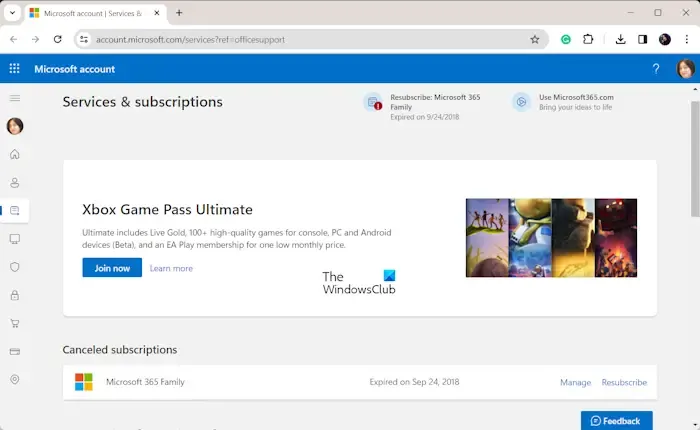
如果您沒有有效的 Office 訂閱或您的訂閱已結束,則最有可能發生此錯誤。因此,請從服務和訂閱頁面檢查您的訂閱狀態,並在需要時續訂。
為此,請按照以下步驟操作:
- 首先,退出所有正在執行的 Office 應用程式。
- 現在,在網頁瀏覽器中存取服務和訂閱頁面。
- 接下來,登入與 Office 訂閱關聯的 Microsoft 帳戶。
- 之後,在“訂閱”或“已取消的訂閱”部分下檢查您的訂閱詳細資訊。
- 如果您的訂閱已過期,您可以透過點擊重新訂閱選項來續訂訂閱。
- 完成後,重新啟動 Office 應用程式並檢查錯誤是否已解決。
3]使用正確的帳號登錄
您可能使用了錯誤的電子郵件地址登入 Office,而不是購買訂閱時使用的電子郵件地址。因此,如果該情況適用,請登出目前帳戶,然後使用正確的訂閱帳戶登入 Office 以修復錯誤。
4]檢查是否安裝了多個Office副本
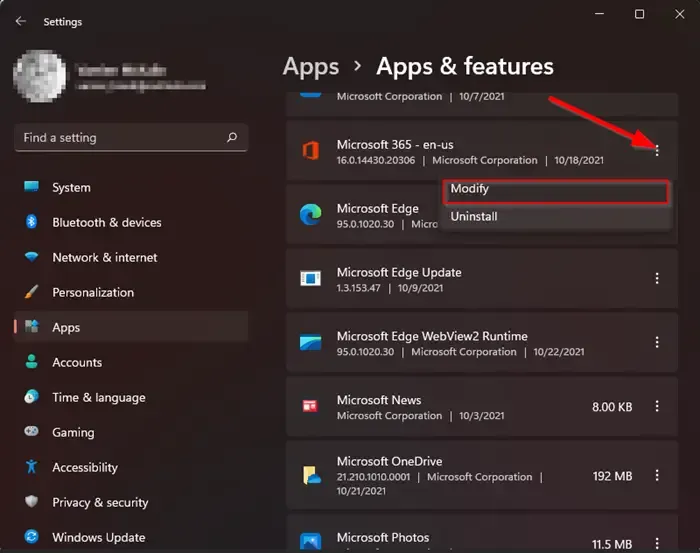
如果您的電腦上安裝了多個 Microsoft Office 副本,則可能會導致啟動問題。因此,如果「無法驗證訂閱」錯誤仍然存在,請檢查您的電腦上是否有多個 Office 副本。如果是,請解除安裝不必要的 Office 程式並查看錯誤是否已解決。就是這樣:
- 首先,使用 Win+I 開啟「設定」,然後前往「應用程式」>「已安裝的應用程式」部分。
- 現在,在搜尋框中輸入“Office”,檢查是否有多個 Office 副本。
- 接下來,透過點擊三點選單按鈕並選擇「解除安裝」選項來解除安裝不需要的 Office 版本。
- 完成後,重新啟動電腦並開啟 Office 應用程式以檢查錯誤是否已修復。
請參閱: 登入 Microsoft 365 時,這看起來不像有效的使用者 ID。
5]更新辦公室
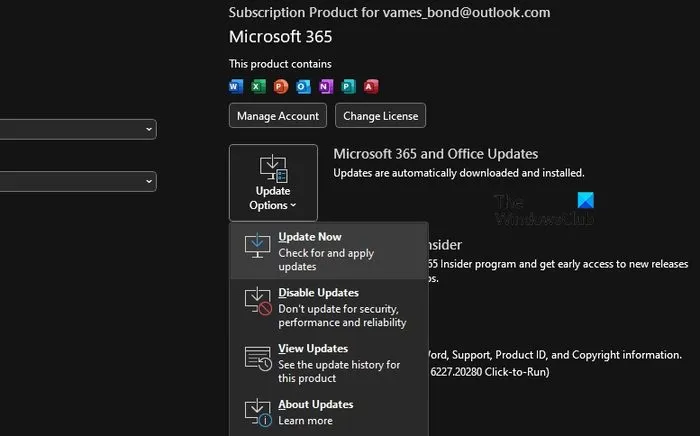
在某些情況下,當您的 Office 已過時時,可能會發生此錯誤。因此,請更新 Microsoft Office並檢查錯誤是否已停止。為此,請開啟 Office 應用程序,前往「檔案」>「帳戶」選項,然後按一下「更新選項」>「立即更新」選項以下載並安裝待處理的 Office 更新。完成後,重新啟動 Office 檢查錯誤是否消失。
6]運行Microsoft支援和恢復助理疑難解答
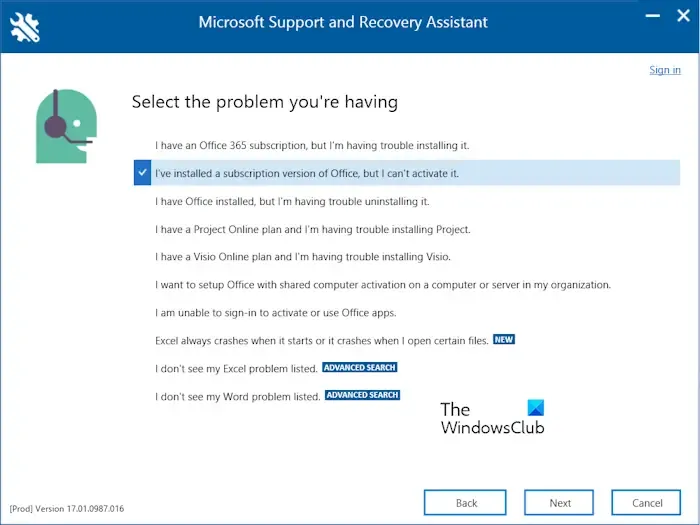
您可以做的另一件事是執行Microsoft 支援和復原助理疑難排解工具來自動修復此錯誤。此工具可協助您修復 Office 錯誤和問題。您可以下載並安裝它,然後啟動該應用程式。之後,選擇Office 和 Office 應用程序,然後按下一步。現在,選擇您面臨的訂閱啟動問題,按一下“下一步”,然後按照螢幕上的指示解決問題。現在,您可以重新開啟 Office 應用程序,而不會出現「無法驗證您的 Office 365 訂閱」錯誤。
7]清除以前的Office激活
修復此錯誤的下一個方法是從電腦中刪除先前的 Office 啟動快取。具體做法如下:
首先,從以下位置之一刪除所有許可證令牌檔案和資料夾:
- %localappdata%\Microsoft\Office\Licenses
- %localappdata%\Microsoft\Office\16.0\Licensing
現在,打開提升的命令提示字元視窗並輸入以下命令之一:
cd "C:\Program Files\Microsoft Office\Office16"
或者
cd "C:\Program Files (x86)\Microsoft Office\Office16"
上述命令取決於您在 PC 上安裝 Office 的位置。因此,相應地替換資料夾路徑。
接下來,使用以下命令列出所有活動許可證:
cscript ospp.vbs /dstatus
輸出可能涉及與多個應用程式關聯的許可證。只需記下要刪除的許可證密鑰的最後五個字元即可。
如果顯示「未偵測到已安裝的產品金鑰」訊息,您可以刪除註冊表項,如本解決方案後面所述。
之後,輸入以下命令刪除應用程式的許可證:
cscript ospp.vbs /unpkey:<last 5 characters of product key>
如果要刪除多個許可證密鑰,請重複上述命令。
接下來,打開註冊表編輯器應用程式並刪除以下項目:
HKEY_CURRENT_USER\Software\Microsoft\Office\16.0\Common\Licensing
完成後,重新啟動電腦並開啟 Office 以啟動您的訂閱。
現在看看錯誤是否已修復。
8]刪除Windows憑證管理員中儲存的Office憑證
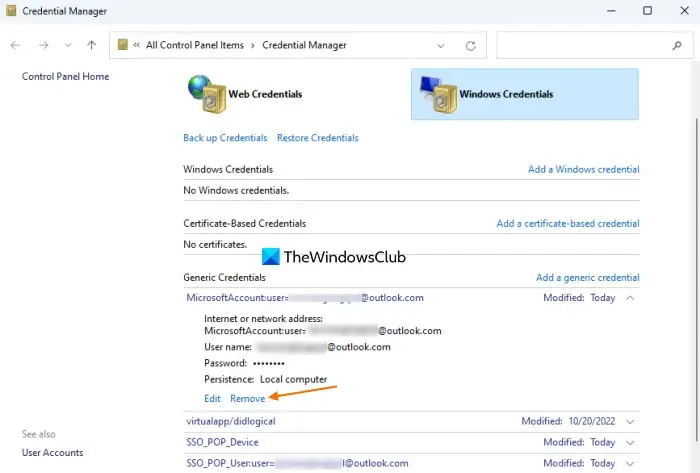
如果上述修復對您不起作用,請清除電腦上的 Office 憑證以修復錯誤。以下是執行此操作的步驟:
- 首先,關閉所有 Office 應用程序,然後開啟控制面板。
- 現在,按一下「使用者帳戶」選項並選擇「管理 Windows 憑證」。
- 接下來,展開 Microsoft Office 憑證並按下「刪除」選項。對所有 Office 憑證重複此步驟。
- 之後,開啟 Microsoft Office 並檢查「無法驗證訂閱」錯誤是否已修復。
請參閱: 解決 Microsoft 帳戶付款問題和問題。
9]聯絡微軟支持
如果仍然出現該錯誤,您可以聯絡 Microsoft 官方支援團隊尋求解決方案。
我希望這有幫助!
為什麼我的 Microsoft 365 訂閱不起作用?
如果您的訂閱在 Office 中不起作用或您收到「我們遇到了您的 Microsoft 365 訂閱問題」錯誤,則可能是因為訂閱已過期。因此,請確保您的家庭、個人或大學訂閱處於活動狀態。除此之外,如果您的付款資訊不是最新的,也可能會導致此問題。在這種情況下,您可以前往 Microsoft 帳戶頁面上的「付款選項」部分來更新付款詳細資料。
如果無法驗證我的 Microsoft 帳戶,該怎麼辦?
如果您無法在 Microsoft 帳戶上驗證您的身份,則您輸入的電話號碼或電子郵件地址可能不正確。因此,如果場景適用,請輸入正確的詳細資訊以取得驗證碼。如果您的電子郵件帳號沒有收到驗證碼,請檢查您的垃圾郵件資料夾。除此之外,您還可以嘗試其他驗證方法,更新備份安全訊息,並確保您的手機不會阻止來自未知號碼的簡訊。



發佈留言